وظيفة COUNTIFS، كيفية استخدام وظيفة عدد الخلايا وفقًا لشروط متعددة في Excel

تعرف على استخدام وظيفة COUNTIFS في Excel لحساب عدد الخلايا وفقًا لعدة شروط، واكتشف التطبيقات العملية لها في هذا الدليل الشامل.
تنقسم وظائف Excel إلى العديد من المجموعات المختلفة مثل الوظائف الإحصائية، وظائف النص، وظائف قاعدة البيانات، إلخ. تنتمي وظيفة DCOUNTA إلى وظيفة قاعدة البيانات، وتستخدم لحساب الخلايا غير الفارغة في حقل (عمود) من قائمة أو قاعدة بيانات مع تحديد مسبق شروط. في السابق، كانت LuckyTemplates ترشد القراء إلى كيفية استخدام وظيفة DCOUNT في Excel ، ولكنها تستخدم لحساب عدد العناصر الرقمية في عمود منطقة البيانات. سترشدك المقالة أدناه إلى كيفية استخدام الدالة DCOUNTA في Excel.
تعليمات لاستخدام الدالة DCOUNTA في برنامج Excel
بناء جملة الدالة DCOUNTA = Dcounta(قاعدة البيانات، الحقل، المعايير) .
هناك:
ملاحظات عند استخدام DCOUNTA في Excel:
سوف نقوم بتطبيق جدول إحصاءات البيانات على النحو التالي.
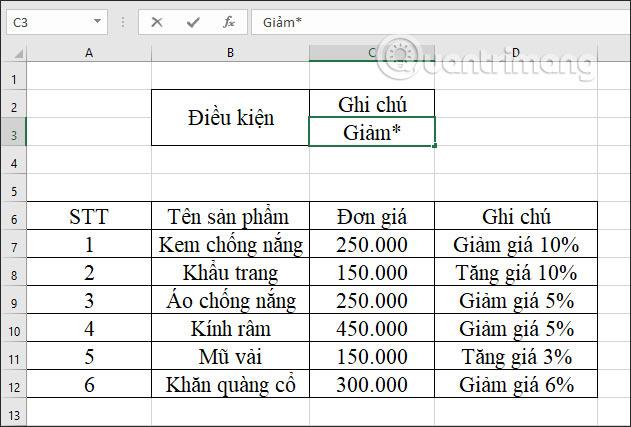
مثال 1: حساب العدد الإجمالي للأصناف المخفضة.
في مربع إدخال النتيجة، أدخل الصيغة =DCOUNTA(A6:D12,D6,C2:C3) ثم اضغط على Enter.
هناك:

وكانت نتائج هذا الطلب 4 عناصر مخفضة.

مثال 2: حساب إجمالي الزيادة في سعر المنتج.
ثم شرط جدول البيانات الذي يجب علينا تغييره أيضًا هو الزيادة* كما هو موضح في الصورة.
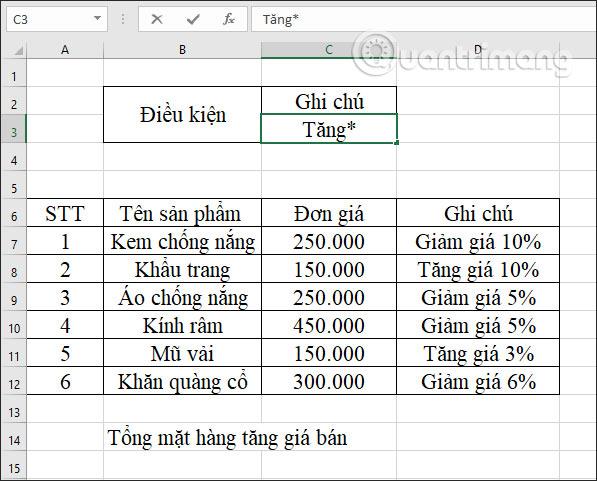
في مربع إدخال النتيجة، نقوم بإدخال صيغة الدالة =DCOUNTA(A6:D12,D6,C2:C3) ثم اضغط على Enter.
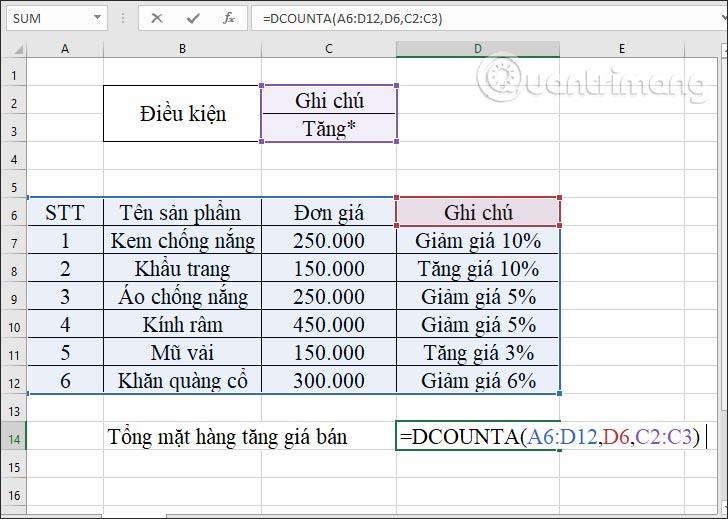
تظهر النتائج منتجين مع ارتفاع أسعار البيع.
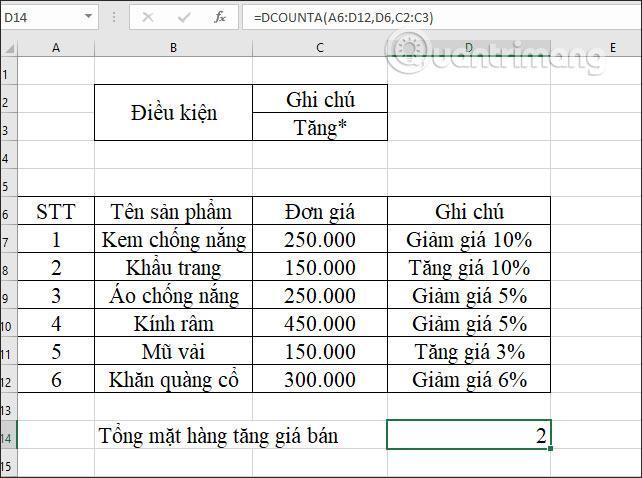
مثال 3: احسب عدد المنتجات التي تتغير أسعارها.
عند جمع كافة المنتجات، سيتم حساب الخلايا ذات القيم. قم بتغيير الشرط إلى خلية فارغة كما هو موضح أدناه.
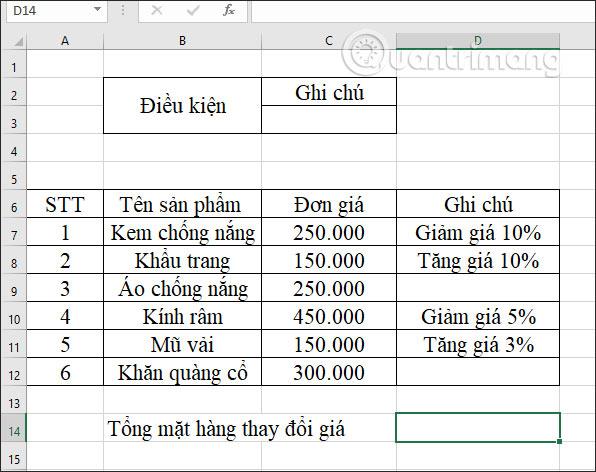
في مربع إدخال النتيجة، نقوم بإدخال الصيغة =DCOUNTA(A6:D12,D6,C2:C3) ثم اضغط على Enter.
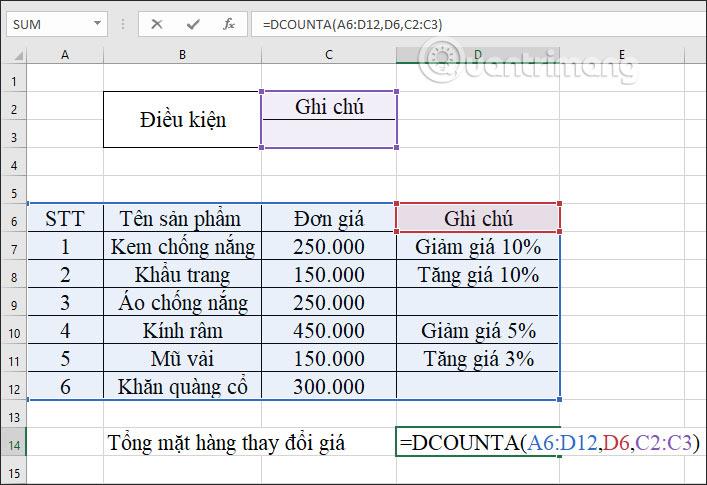
تظهر النتيجة أن إجمالي عدد المنتجات ذات الأسعار المرتفعة هو 4. تتم إزالة الخلايا التي ليس لها قيمة ولا يتم احتسابها.
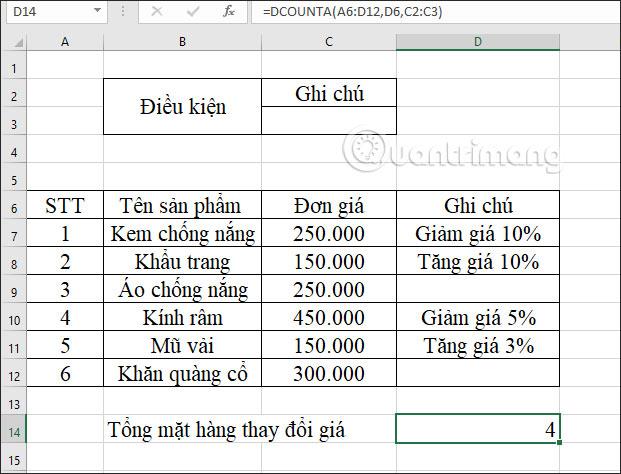
مثال 4: احسب عدد المنتجات التي تتغير أسعارها بنسبة تزيد عن 10%.
سيتم تغيير الشرط بناءً على الطلب إلى *1?%، الحرف ؟ لاستبدال حرف رقمي واحد، * يستبدل أي سلسلة.
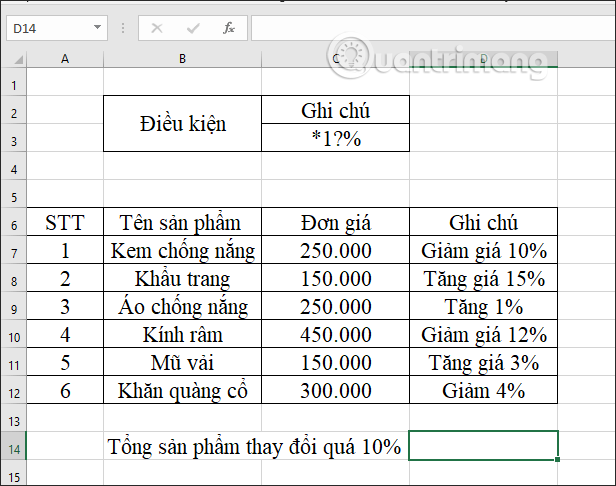
لتحميل مربع إدخال النتيجة، أدخل الصيغة =DCOUNTA(A6:D12,D6,C2:C3) واضغط على Enter.
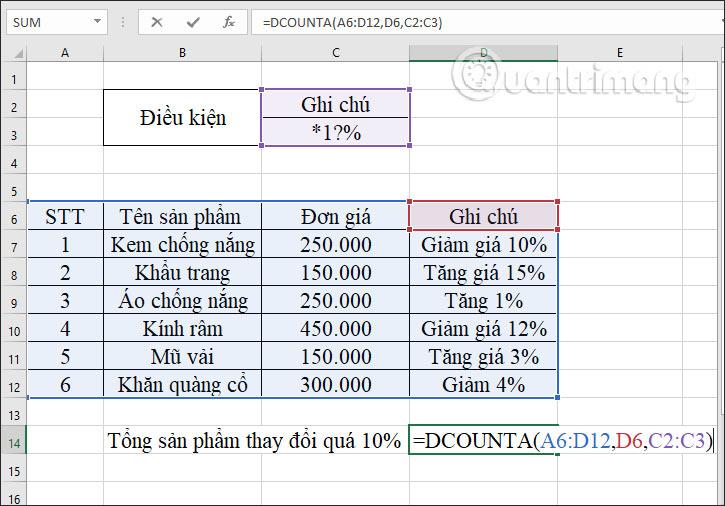
ونتيجة لذلك، كان هناك 3 سلع تغيرت أسعارها بأكثر من 10%.
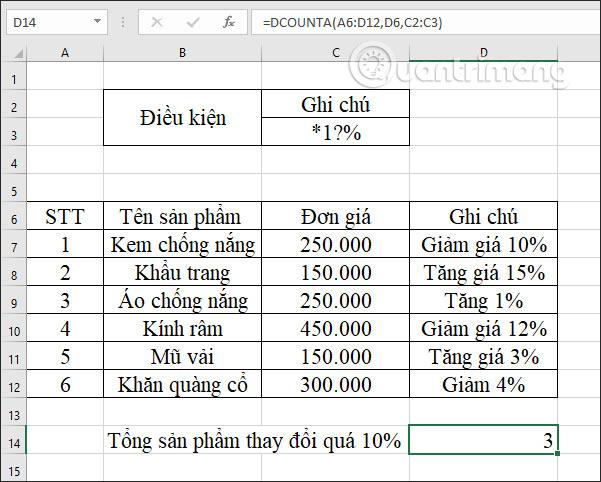
في هذه الحالة، يمكننا أيضًا استبدال الحقل المقدم برقم العمود في جدول البيانات، وهو هنا 4.
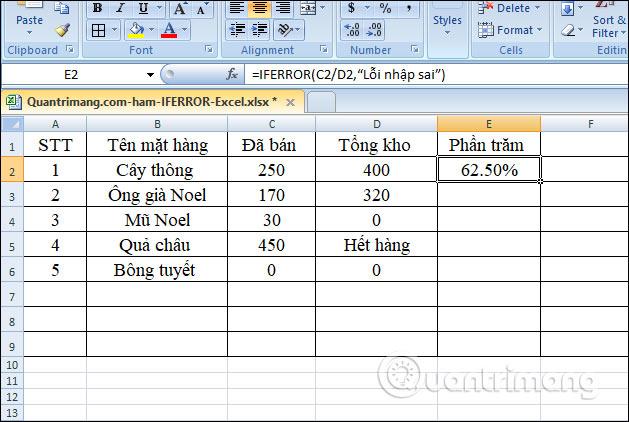
أو استبدله باسم العمود Notes وستكون النتيجة 3.
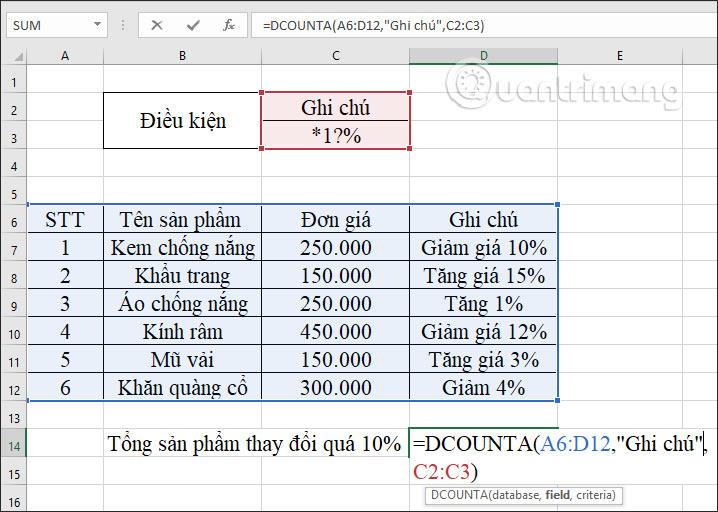
إذن أنت تعرف كيفية استخدام الدالة DCOUNTA في Excel لحساب القيم غير الفارغة. يمكن تغيير حقل إدخال الحقل إلى العديد من الأنواع المختلفة، ولكن يجب إدخال منطقة الشرط بشكل صحيح.
أتمنى لك النجاح!
تعرف على استخدام وظيفة COUNTIFS في Excel لحساب عدد الخلايا وفقًا لعدة شروط، واكتشف التطبيقات العملية لها في هذا الدليل الشامل.
تساعد أزرار الاختيار (أزرار الخيارات) مستخدمي Excel على عرض جدول البيانات والتنقل فيه بسهولة أكبر. إليك كيفية إنشاء زر اختيار في Excel وتعزيز تجربتك في استخدامه.
تعرف على الدالة SUBTOTAL في Excel، كيفية استخدامها، وصيغتها. احصل على معلومات قيمة واستفد من الوظائف المتعددة للدالة SUBTOTAL!
تعلم كيفية استخدام مراجع الخلايا النسبية والمطلقة في Excel 2016 لتحقيق أقصى استفادة من بياناتك!
قام MehmetSalihKoten، أحد مستخدمي Reddit، بإنشاء نسخة كاملة الوظائف من Tetris في Microsoft Excel.
لتحويل وحدات القياس في إكسيل، سوف نستخدم وظيفة التحويل.
ما هي وظيفة HLOOKUP؟ كيفية استخدام وظيفة HLOOKUP في إكسيل؟ دعونا نكتشف ذلك مع LuckyTemplates!
يتم استخدام الدالة IFERROR في Excel بشكل شائع. لاستخدامها بشكل جيد، تحتاج إلى فهم صيغة IFERROR الخاصة بـ Microsoft Excel.
ما هي وظيفة VALUE في Excel؟ ما هي صيغة القيمة في Excel؟ دعونا نكتشف ذلك مع LuckyTemplates.com!
يتم استخدام الدالة EOMONTH في Excel لعرض اليوم الأخير من شهر معين، مع تنفيذ بسيط للغاية. ستحصل بعد ذلك على اليوم الأخير من شهر محدد بناءً على البيانات التي أدخلناها.







